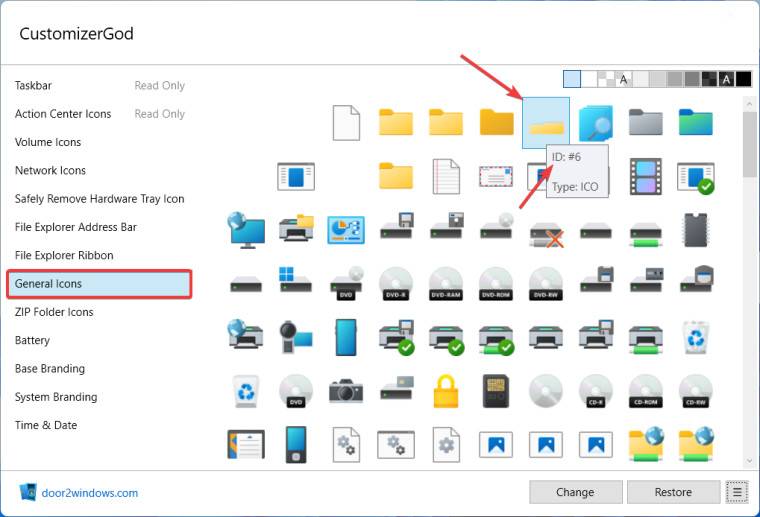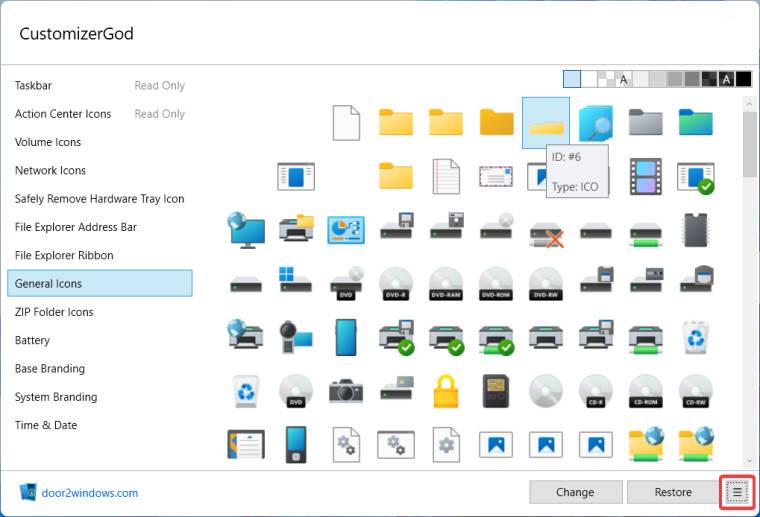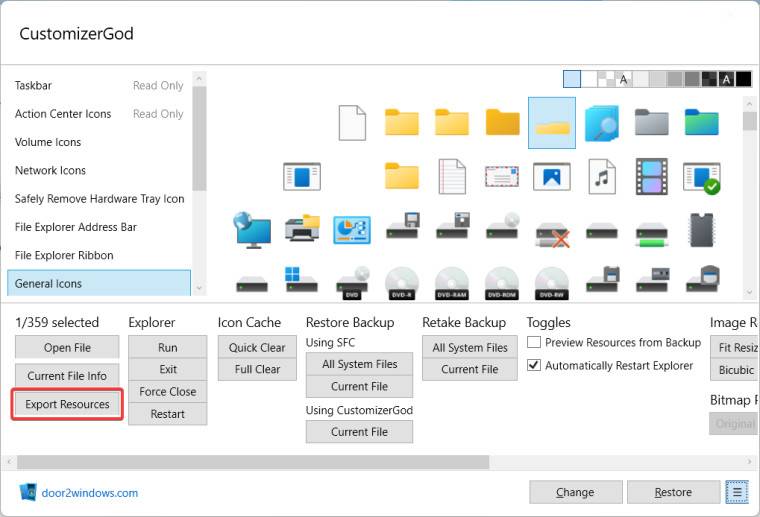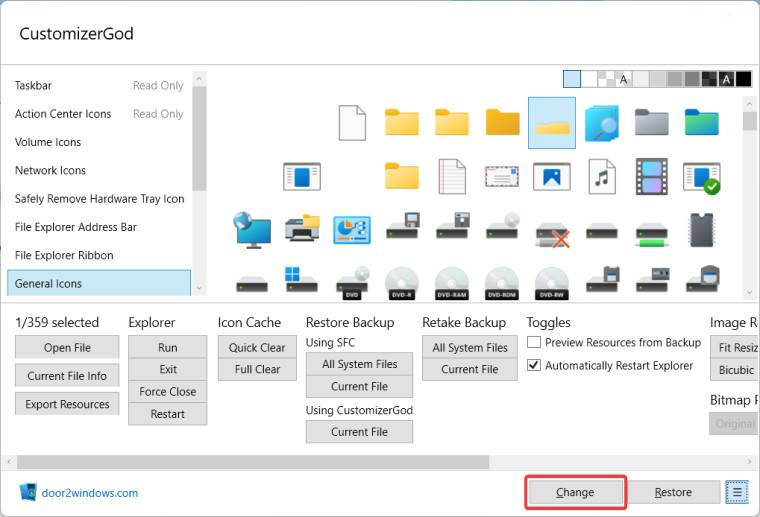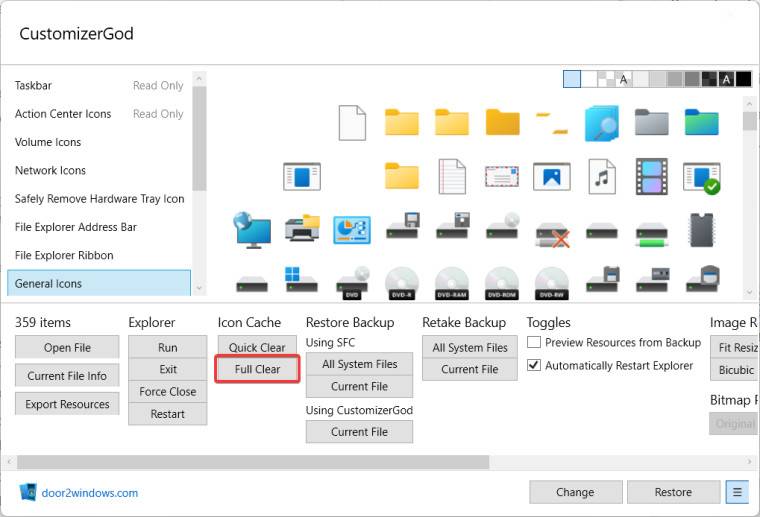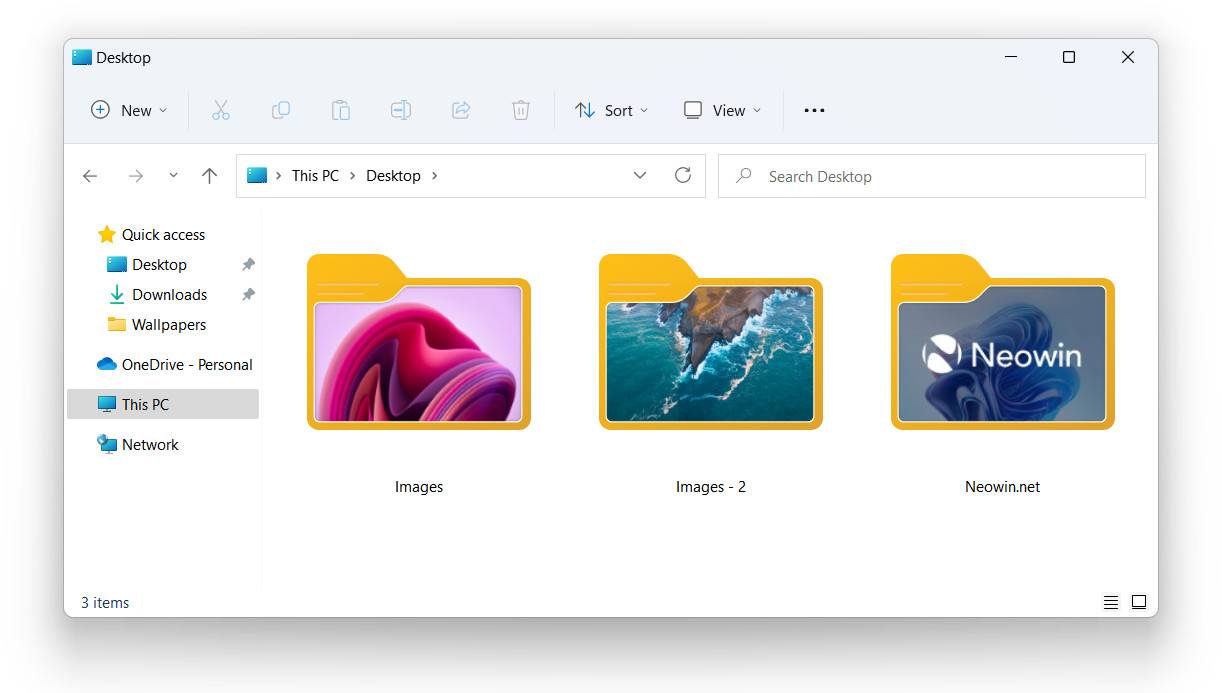Win11 22H2是最新的电脑操作系统,其带来了很多新的功能与优化,在这其中就包含了预览文件夹内文件的文件夹缩略图,近期有用户想要自定义文件夹缩略图,但是不知道应该如何操作,对此下面小编为大家带来了详细的操作步骤,我们一起来了解下吧。
操作方法:
1、在ZIP 存档中下载 CustomizerGod 实用程序和自定义图标。
2、在您喜欢的任何地方提取下载的文件。
3、打开CustomizerGod.exe文件。启动后,该应用程序将显示一个您可以放心忽略的错误。
4、转到常规图标部分并找到ID6图标。将光标悬停在图标上以在工具提示中显示其 ID。
5、单击右下角带有三行的按钮。
6、按导出资源创建原始图标的备份。如果要恢复库存缩略图,则需要备份。
7、现在是时候将缩略图图标替换为新图标了。单击更改按钮。
8、从文件资源管理器窗口中选择要使用的新缩略图图标。选择后,应用程序将自动重新启动资源管理器。
9、此时,您应该已应用更改。如果 Win11 仍显示默认缩略图样式,请单击图标缓存部分中的完全 清除按钮以强制重建图标缓存并使用新的缩略图样式。
10、在某些情况下,新的缩略图可能仍然不起作用。打开您在 ZIP 存档中下载的Rebuild Cache.bat文件以解决问题。之后无需重新启动计算机。
最后,您应该会得到与此类似的内容,具体取决于您选择的图标样式:
以上就是Win11 22H2 系统自定义文件夹缩略图的方法教程了。

 时间 2022-09-21 14:01:40
时间 2022-09-21 14:01:40 作者 admin
作者 admin 来源
来源 
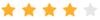
 立即下载
立即下载